En la era de Internet, podemos obtener varias opciones en casi todo. Lo mismo ocurre con los servicios de transmisión. Si bien este enorme mercado parece atractivo, también tiene algunos inconvenientes. Estas deficiencias incluyen compras impulsivas, rapidez voluble entre plataformas debido al aburrimiento, etc. Es bastante común en estos días comprar la suscripción de una plataforma en particular y no necesitarla más.
Hoy abordaremos la cancelación de las suscripciones de Peacock TV para todos los clientes que deseen dejar el servicio. El servicio OTT inició su andadura en 2020 con NBC universal como propietario. Aunque la plataforma es popular en algunas áreas, todavía tiene dificultades para llegar a la cima.
Si también compró la suscripción y no está satisfecho con el contenido y las funciones, esta es la guía perfecta para ustedes. Además, esta guía también le enseñará a cancelar la suscripción con varios dispositivos como iOS, escritorio y Android. Ahora, sin más preámbulos, comencemos a continuación.
Pasos para cancelar la suscripción a Peacock TV
Con tantos dispositivos y sistemas operativos a nuestro alrededor, tendemos a usar diferentes fuentes para comprar suscripciones OTT. Sin embargo, la fuente más común es comprándolo directamente desde la plataforma Peacock TV. Sin embargo, también puede utilizar las tiendas Google Play y Apple App.
Si también ha comprado en uno de estos, puede cancelar la suscripción desde estas fuentes sin abrir la plataforma Peacock. Ahora veamos el procedimiento a continuación:
Uso del sitio web de Peacock TV
1. Visite el sitio web de Peacock TV e inicie sesión en su cuenta.
2. Ahora, dirígete a la página de inicio y haz clic en tu avatar en la esquina superior derecha.
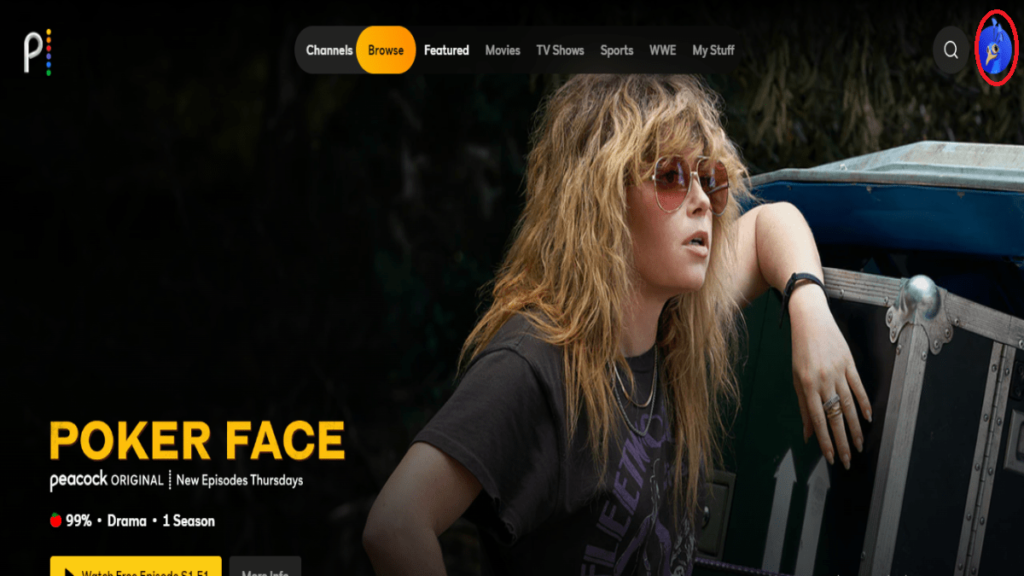
3. Seleccione "Cuenta" en su página de perfil.
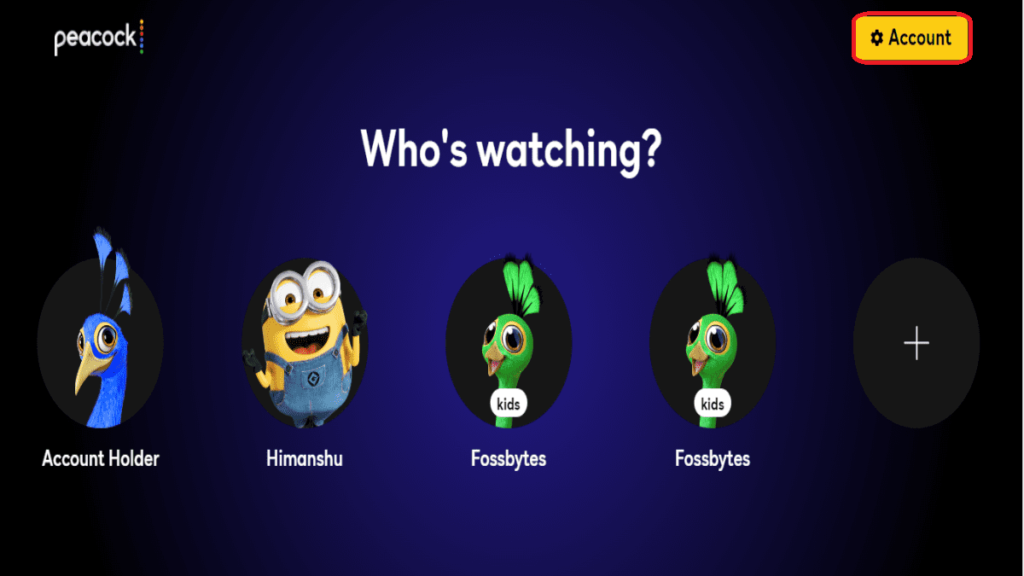
4. Abra la opción "Planes y pagos" y desplácese hacia abajo para encontrar "Cambiar o cancelar plan" y selecciónelo.
5. Ahora presione "Cancelar plan" para confirmar su decisión.
Uso de dispositivos Android
Los usuarios pueden acceder a cualquier dispositivo Android para cancelar su suscripción a Peacock TV. Sin embargo, este procedimiento solo funcionará si lo han comprado a través de Google Play Store. Ahora, arrojemos algo de luz sobre los pasos a continuación:
- Abra la aplicación Google Play Store en su dispositivo.
- Seleccione el menú de perfil haciendo clic en el botón en la esquina superior derecha.
- Desplácese hacia abajo y navegue hasta "Pagos y suscripciones" y ábralo.
- Toque y abra "Suscripciones" en esta página.
- Finalmente, elija "Peacock" de la lista y presione "Cancelar suscripción".
Uso de dispositivos iOS
Como sabemos, los usuarios de teléfonos inteligentes se dividen por igual entre Apple y Android. Esta parte de esta guía cubrirá el proceso de cancelación para los usuarios que compraron una suscripción premium de Peacock en la tienda de aplicaciones de Apple.
- Abra la App Store en su dispositivo e inicie sesión con su ID de Apple.
- Desplácese hacia abajo y navegue hasta "Suscripciones" y ábralo.
- Ahora, toque "Administrar" para acceder a todas las suscripciones.
- Elija Peacock y seleccione "Editar".
- Finalmente, toque "Cancelar suscripción" para confirmar su decisión.
Dado que cancelar la suscripción es un gran paso, debe recordar algunos puntos antes de continuar. Entonces, analicemos estos puntos en la siguiente sección de este artículo.
Puntos importantes para recordar antes de cancelar la suscripción a Peacock TV
- Peacock TV no será responsable de ningún tipo de reembolso si cancela su suscripción después del pago.
- El único beneficio de cancelar su cuenta es que Peacock le cobrará al final de su ciclo de facturación.
- Antes de deshacerse de Peacock TV, debe tener en cuenta algunas de las plataformas para que no vuelva a enfrentar los mismos problemas.
- Peacock TV no proporciona una función para pausar su suscripción, por lo que si planea irse de vacaciones largas, planifique su ciclo de facturación con anticipación.
Esto concluye nuestra guía. ¿Te resultó útil? Háganos saber sus pensamientos en la sección de comentarios a continuación.


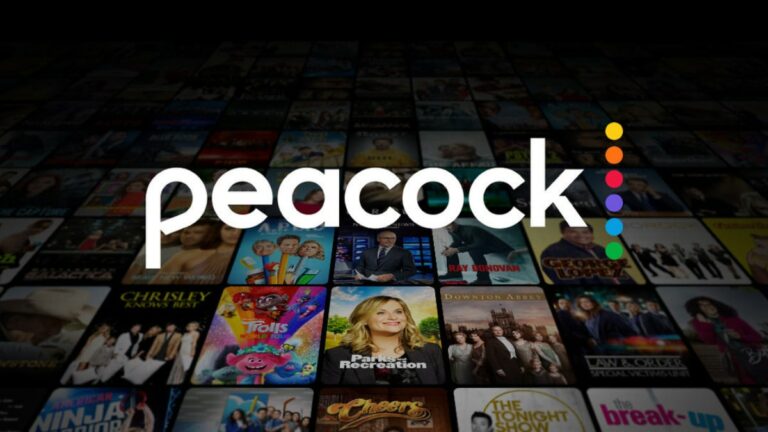
0 Comentarios